Dalam penggunaan Microsoft Word sehari-hari, dua perintah yang paling sering kita jumpai namun kerap menimbulkan kebingungan adalah Save dan Save As. Meski terlihat mirip, kedua fitur ini memiliki fungsi yang berbeda secara fundamental, terutama bagi pengguna yang bekerja dengan banyak dokumen atau perlu menyimpan salinan file dengan versi berbeda.
Save dan Save As bukan sekadar tombol penyimpanan biasa. Mereka mencerminkan pendekatan yang berbeda terhadap pengelolaan file: satu menekankan efisiensi, satu lagi memberi fleksibilitas dan kontrol atas hasil kerja. Bagi pengguna awam, perbedaan ini mungkin terlewatkan tetapi memahami kapan menggunakan masing-masing perintah dapat menghindarkan kita dari risiko file tertimpa, kehilangan data penting, atau salah simpan versi dokumen.
Artikel ini akan membahas secara lengkap fungsi dan perbedaan Save dan Save As di Microsoft Word, kapan waktu terbaik untuk menggunakannya, serta beberapa tips agar proses pengolahan dokumen jadi lebih aman dan terorganisir. Dengan pemahaman yang tepat, Anda bisa bekerja lebih produktif tanpa takut kesalahan simpan yang fatal.
Fungsi dan Penggunaan Perintah Save
Menyimpan Perubahan Terbaru pada Dokumen
Perintah Save di Microsoft Word digunakan untuk menyimpan perubahan pada dokumen yang sudah pernah disimpan sebelumnya. Ketika Anda mengetik atau mengedit dokumen lalu menekan tombol Ctrl+S atau klik ikon disket, semua perubahan akan langsung tersimpan di file tersebut. Ini berarti, file lama Anda akan diperbarui dengan versi terbaru tanpa menyimpan salinan baru.
Contohnya, jika Anda sedang mengerjakan dokumen berjudul “Laporan Keuangan 2024.docx”, lalu mengubah beberapa data di dalamnya, klik Save akan memperbarui file yang sama. Tidak akan ada file duplikat atau versi baru yang dibuat.
Kapan Sebaiknya Menggunakan Save?
Gunakan perintah Save ketika:
- Anda bekerja dalam satu file dan ingin menyimpan hasil suntingan terakhir.
- Tidak memerlukan versi ganda dari dokumen.
- Ingin memperbarui isi file tanpa mengganti nama atau lokasi penyimpanan.
Dengan sering menekan Save, Anda menghindari kehilangan data akibat gangguan mendadak seperti listrik padam atau aplikasi yang hang.
Fungsi dan Penggunaan Save As
Menyimpan Dokumen dengan Nama atau Format Berbeda
Perintah Save As memungkinkan pengguna untuk menyimpan dokumen dalam bentuk salinan baru. Anda dapat mengganti nama file, memilih lokasi folder yang berbeda, atau bahkan mengubah format file (misalnya dari .docx ke .pdf). Fitur ini sangat penting ketika Anda ingin membuat versi berbeda dari file yang sama tanpa merusak atau menimpa file asli.
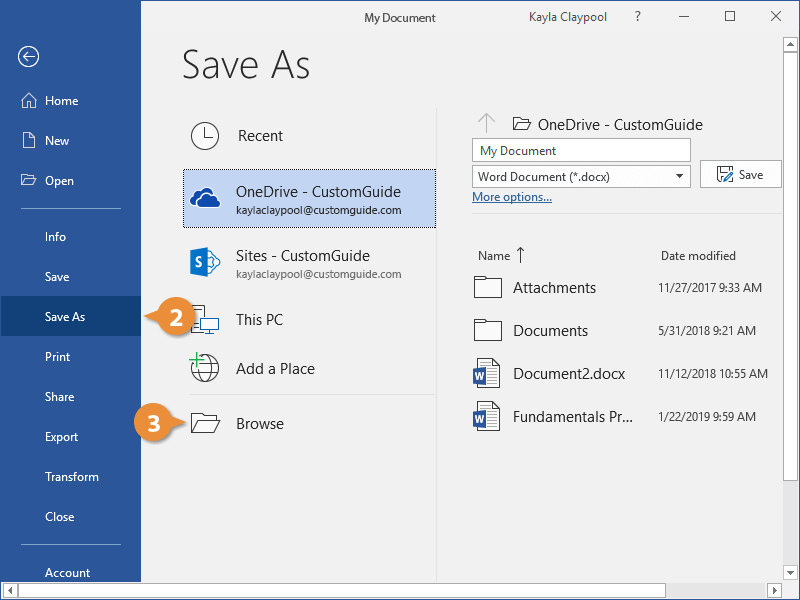
Contohnya, Anda memiliki file “Rencana Bisnis 2023.docx” dan ingin membuat salinan untuk tahun 2024. Dengan Save As, Anda bisa menamai file baru menjadi “Rencana Bisnis 2024.docx” dan menyimpannya terpisah dari versi sebelumnya.
Artikel Terkait : Menambahkan Nomor Halaman di Microsoft Word
Kapan Harus Menggunakan Save As?
Gunakan Save As ketika:
- Ingin membuat salinan baru dari dokumen lama dengan konten yang serupa.
- Perlu menyimpan file dengan format berbeda, seperti .pdf, .txt, atau .rtf.
- Anda menggunakan template dan ingin membuat file baru tanpa mengubah file template aslinya.
- Butuh menyimpan file di lokasi cloud, flashdisk, atau drive eksternal.
Perbedaan Save dan Save As Secara Teknis
| Aspek | Save | Save As |
|---|---|---|
| Tujuan | Menyimpan perubahan pada file aktif | Membuat file baru atau versi baru |
| Nama File | Tetap | Bisa diubah |
| Lokasi Penyimpanan | Tetap | Bisa dipilih ulang |
| Format File | Tetap | Bisa diubah |
| Risiko Menimpa File | Tinggi jika tidak hati-hati | Tidak ada, karena dibuat file baru |
Tips Menggunakan Save dan Save As dengan Bijak
1. Biasakan Save Secara Berkala
Gunakan shortcut Ctrl+S setiap beberapa menit sekali saat bekerja. Ini penting untuk menghindari kehilangan data yang belum disimpan ketika terjadi gangguan sistem.
2. Gunakan Save As Sebelum Mengedit File Penting
Jika Anda menerima dokumen penting dari orang lain, gunakan Save As terlebih dahulu dan simpan sebagai salinan pribadi. Ini mencegah perubahan tidak disengaja pada file asli.
3. Kelola Versi File dengan Penamaan Jelas
Tambahkan tanggal atau keterangan versi pada nama file saat menggunakan Save As, seperti “Proposal Proyek_V1.docx” atau “Catatan Rapat_Mei2024.docx”. Ini membantu Anda mengidentifikasi dokumen lebih mudah di masa depan.
4. Simpan di Lokasi yang Aman
Saat menggunakan Save As, pastikan menyimpan di folder yang terstruktur dengan baik, baik di lokal maupun cloud. Gunakan layanan seperti OneDrive atau Google Drive untuk sinkronisasi otomatis.
5. Periksa Format Sebelum Mengirim File
Jika Anda perlu mengirim file ke orang lain, gunakan Save As untuk menyimpannya dalam format .pdf. Format ini lebih stabil dan tidak berubah tampilan saat dibuka di perangkat lain.
Kesalahan Umum dan Cara Menghindarinya
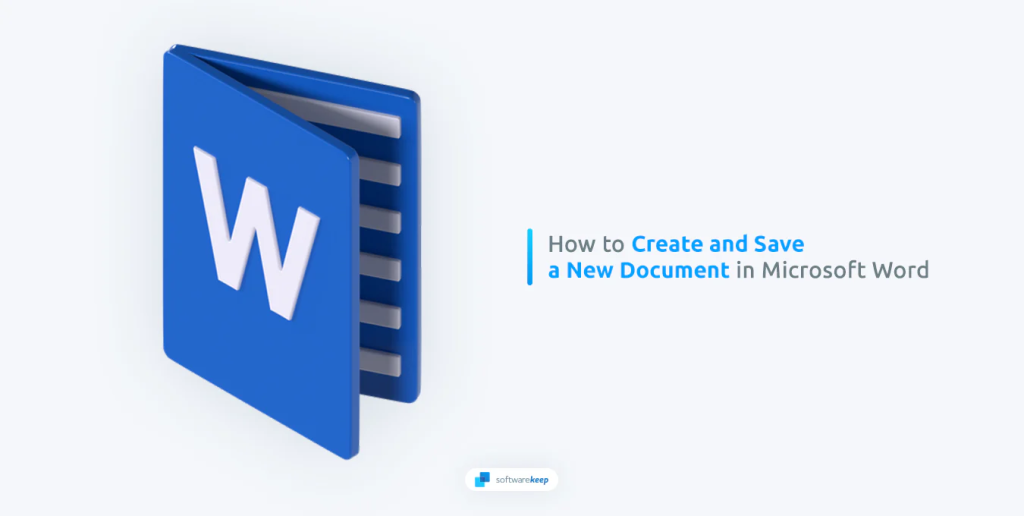
Terlalu Sering Menggunakan Save pada File Asli
Jika Anda mengedit file penting dan hanya menekan Save, risiko file lama tertimpa sangat besar. Solusinya: selalu mulai dengan Save As jika file tersebut bukan hasil kerja Anda sendiri.
Bingung Lokasi File yang Disimpan
Beberapa pengguna tidak memperhatikan di mana file hasil Save As disimpan, terutama saat menggunakan folder default seperti Downloads. Biasakan memilih lokasi penyimpanan secara manual agar mudah ditemukan kembali.
Lupa Mengganti Nama File Baru
Saat menggunakan Save As, jangan lupa ganti nama file agar tidak membingungkan. File baru dengan nama yang sama bisa menimpa file lama jika disimpan di folder yang sama.
Memilih Perintah yang Tepat untuk Situasi yang Tepat
Memahami perbedaan antara Save dan Save As dalam Microsoft Word bukan hanya soal teknis, tapi juga soal kebiasaan kerja yang rapi dan aman. Jika Anda ingin menyimpan perubahan cepat pada file yang sama, gunakan Save. Namun, ketika perlu membuat salinan atau menyimpan dengan format berbeda, Save As adalah pilihan terbaik.
Kebiasaan menggunakan perintah yang sesuai bisa mencegah kehilangan data, menghindari kesalahan pengeditan file penting, dan menjaga kerapihan folder kerja Anda. Terlebih di era digital dengan mobilitas tinggi, mengelola dokumen dengan baik menjadi bagian dari keterampilan kerja yang tak kalah penting dari isi dokumen itu sendiri.
Dengan mengenali fungsi dan manfaat keduanya, Anda kini bisa bekerja lebih efisien dan tenang. File tetap aman, versi terdokumentasi rapi, dan pekerjaan menjadi lebih profesional.
Samsunram.com blog ini menyediakan berbagai jenis karangan dari penulis untuk sharing informasi seputar inovasi digital. Ikuti blog ini agar terus jadi manfaat bagi pembaca!
Artikel Terkait : Rahasia Fitur Microsoft Word Tersembunyi
